使用电脑的用户,经常会遇到各种各样的问题和故障,例如电脑突然没声音,如果没有什么的操作的经验,也别急着解决,对该系统比较陌生的话,也不能束手无策的停在那里,有的是解决电脑突然没声音的办法,栏看看小编的这篇解说图文教程,或许对你们的问题的解决有所帮助。
有时候我们玩笔记本电脑时会遇到玩着玩着突然没声音了,别着急地认为自己的声卡坏了,要先看看硬件的接口,再看软件,找到问题所在,才能够解决问题,具体的操作步骤,来看看小编的这篇电脑突然没声音的操作教程。
电脑突然没声音图解教程
win + R 打开运行,输入“control”,打开控制面板。
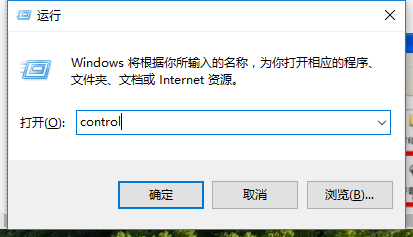
电脑载图1
找到并打开“声音和音频设备”
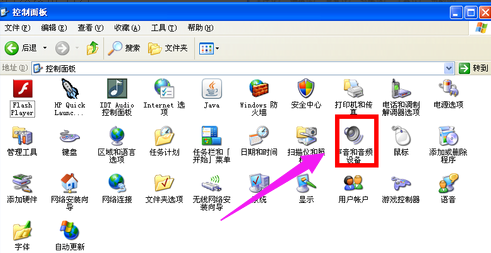
电脑载图2
看看“滚动条”是不是灰色的,如果是灰色的那就继续往下看,不是看看就“温馨提示”。
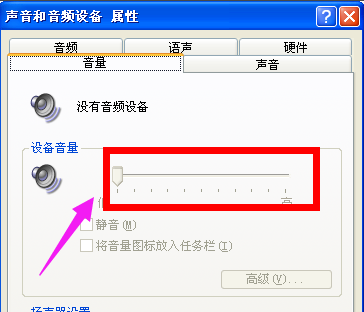
电脑载图3
没有驱动精灵就要在网上搜索并下载驱动精灵
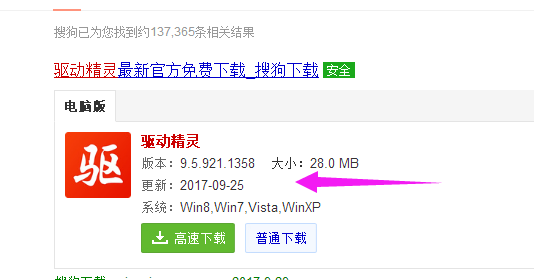
电脑载图4
安装后,点击打开。
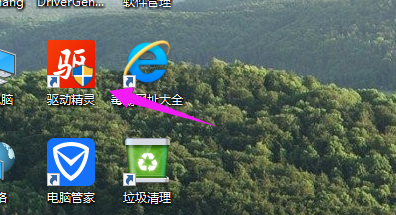
电脑载图5
在上面选项菜单中,选择“硬件检测”待检测完毕之后,点击“声卡”。
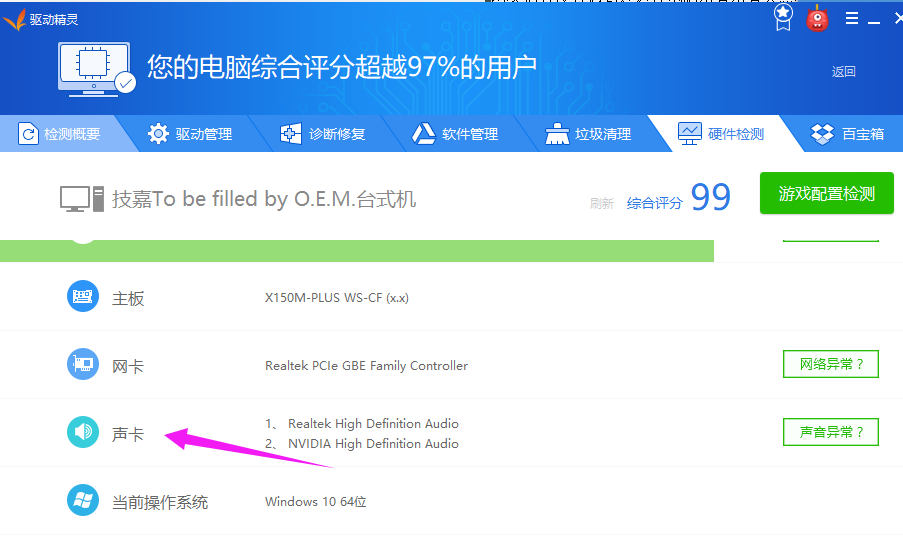
电脑载图6
弹出界面,点击“立即修复”
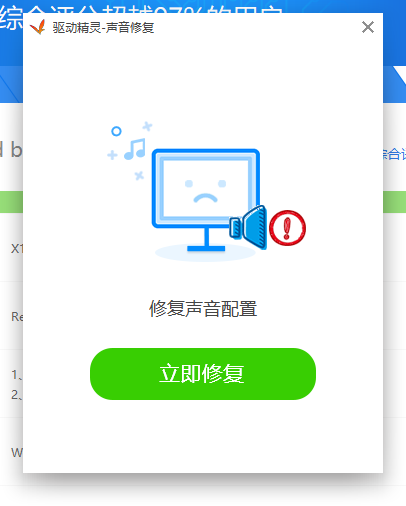
电脑载图7
等待驱动精灵修复。
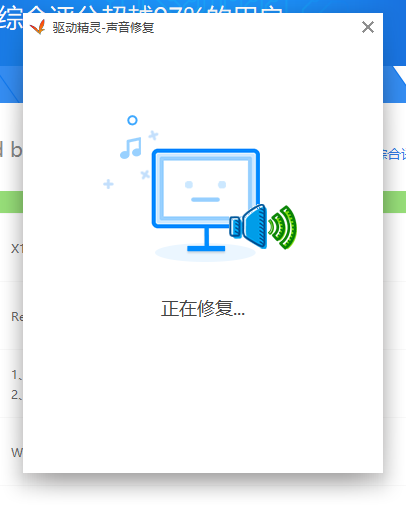
电脑载图8
点击“修复完成”,关闭驱动精灵。
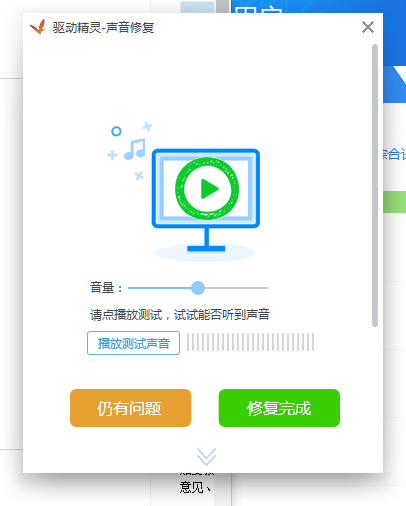
电脑载图9
查看“声音和音频设备”滚动条是不是可以控制了

电脑载图10
以上就是电脑突然没声音的其中的一种解决方法,其它问题的解决方案可以在“小白一键重装系统”的官网上查看到。由于时间的关系,小编这里就不一一讲述了。
Copyright ©2018-2023 www.958358.com 粤ICP备19111771号-7